MySQL8.0.15安装步骤(windows解压版)
目录
1、官网下载
2、解压,复制到指定目录。新建data文件。添加环境变量
3、新建my.ini文件
4、管理员运行命令行窗口 配置MySQL
5、启动mysql服务
6、启动登录
7、使用数据库
8、查看mysql版本
9、Navicat连接MySQL
1、官网下载
MySQL 载地址:https://downloads.mysql.com/archives/community/
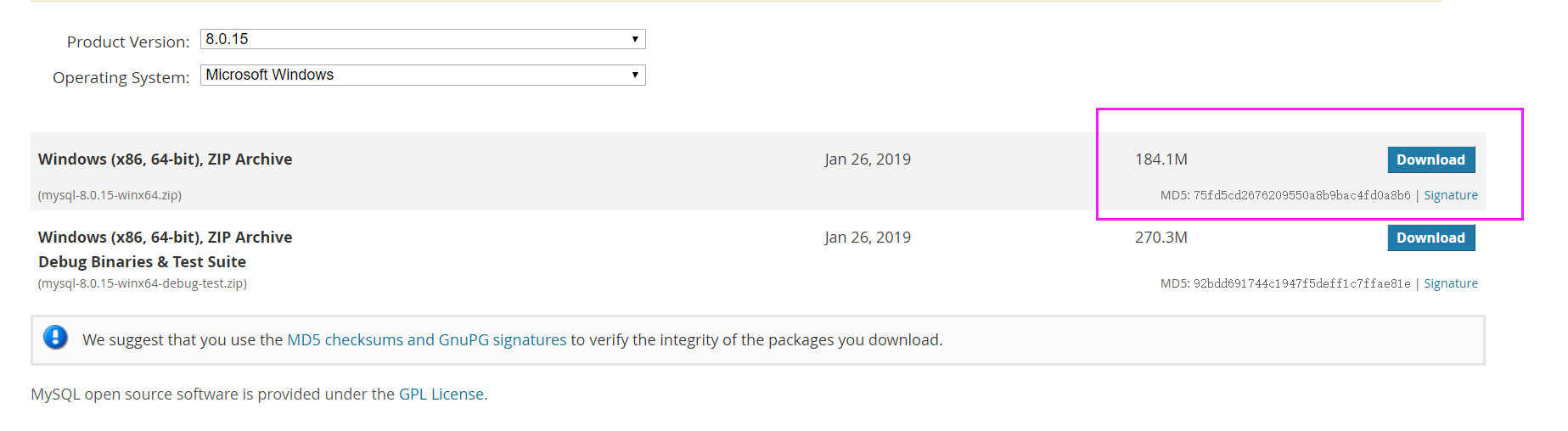
官网下载比较慢,可以从下面的网盘下载(网盘的版本从官网下载下来的)
链接:https://pan.baidu.com/s/1WikvcJplMnFMQyIZEc276Q
提取码:vgva
2、解压,复制到指定目录。新建data文件。添加环境变量
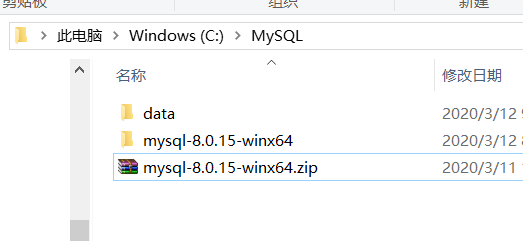
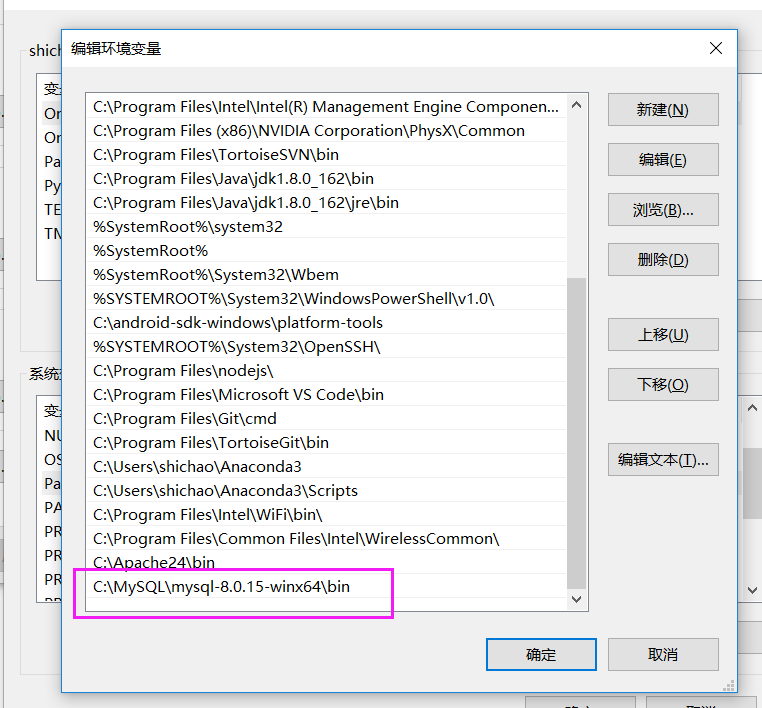
3、新建my.ini文件
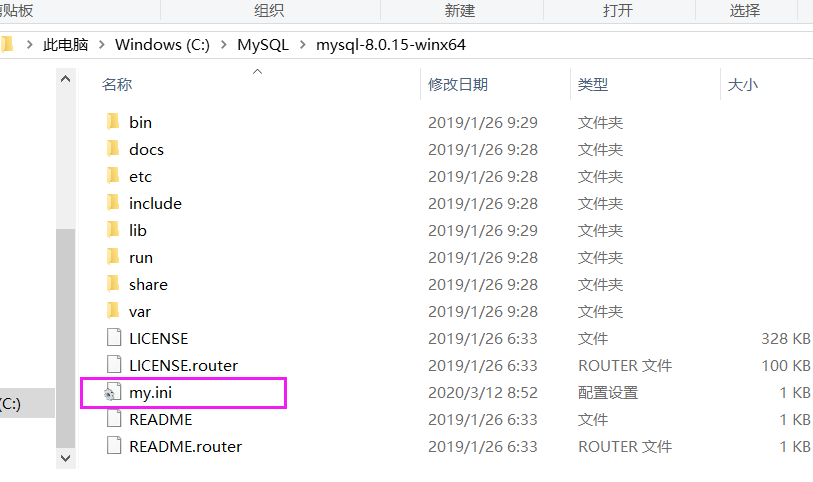
[mysqld] # 设置3306端口 port=3306 # 设置服务器接收数据包大小
max_allowed_packet=100M
# 设置mysql的安装目录 basedir=C:\MySQL\mysql-8.0.15-winx64 # 设置mysql数据库的数据的存放目录 datadir=C:\MySQL\data # 允许最大连接数 max_connections=200 # 允许连接失败的次数。 max_connect_errors=10 # 服务端使用的字符集默认为UTF8 character-set-server=utf8 # 创建新表时将使用的默认存储引擎 default-storage-engine=INNODB # 默认使用“mysql_native_password”插件认证 #mysql_native_password default_authentication_plugin=mysql_native_password [mysql] # 设置mysql客户端默认字符集 default-character-set=utf8 [client] # 设置mysql客户端连接服务端时默认使用的端口 port=3306 default-character-set=utf8
# 设置客户端发送数据包大小
max_allowed_packet=100M
4、管理员运行命令行窗口 配置MySQL
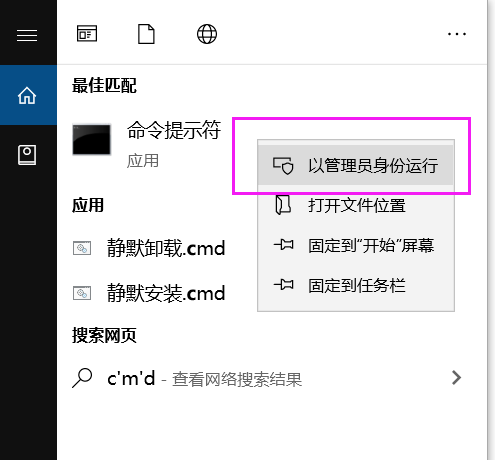
1、进入bin目录,执行mysqld --install
如果提示:
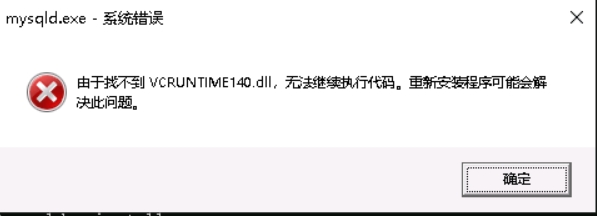
则去微软官网下载安装 vc_redist.exe ,安装就可以了。
2、再执行mysqld --initialize --console
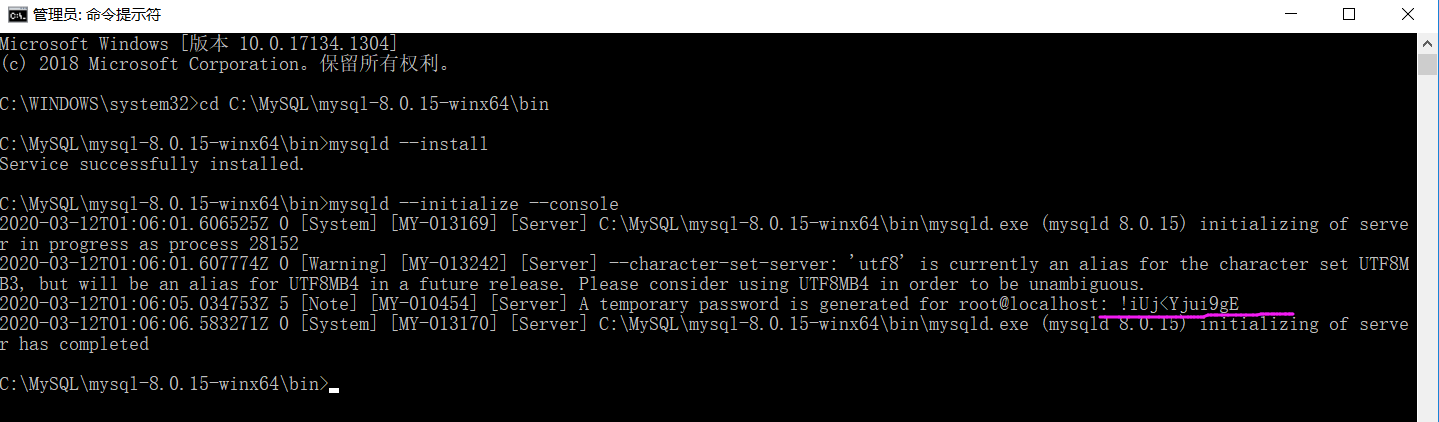
记住密码:!iUj<Yjui9gE
5、启动mysql服务
net start mysql
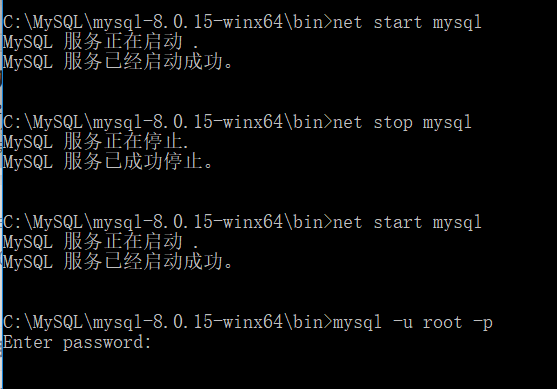
6、启动登录
mysql -u root -p
回车,输入默认的密码
使用数据库:use mysql
它会提示你先要重新设置密码。执行
ALTER USER 'root'@'localhost' IDENTIFIED WITH mysql_native_password BY '123456';

如果需要远程访问:
mysql> use mysql;
mysql> update user set host = '%' where user = 'root';
mysql> FLUSH PRIVILEGES;
mysql> select host, user from user;
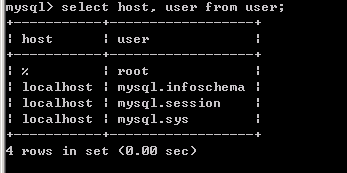
7、使用数据库
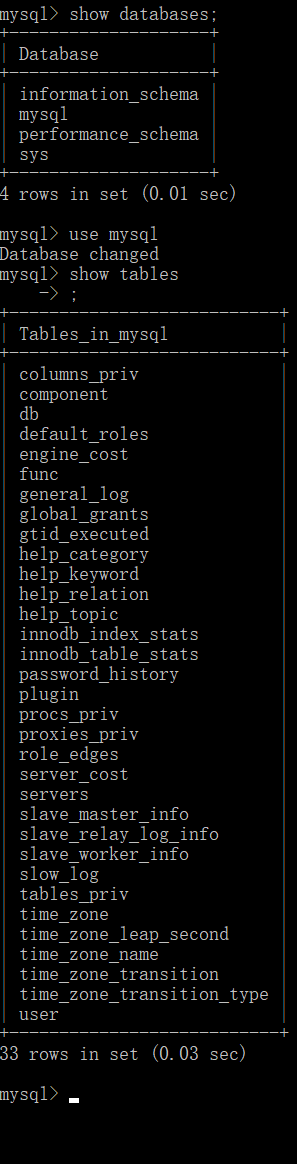
8、查看MySQL版本
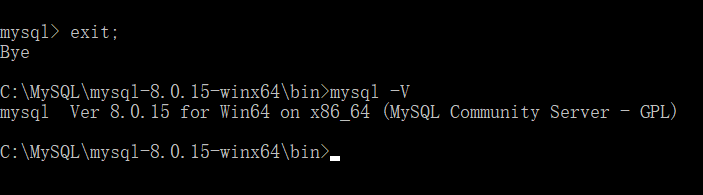
9、Navicat连接MySQL
链接:https://pan.baidu.com/s/1TGaXCbA-iwSBAcfmGv0kkw
提取码:0lde
打开navicat.exe,创建MySQL连接
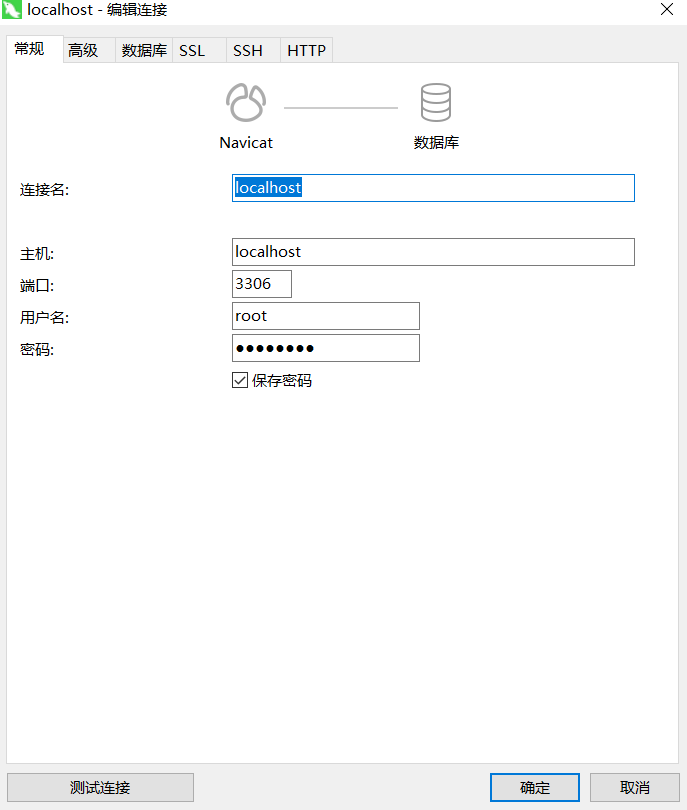
点击测试连接:
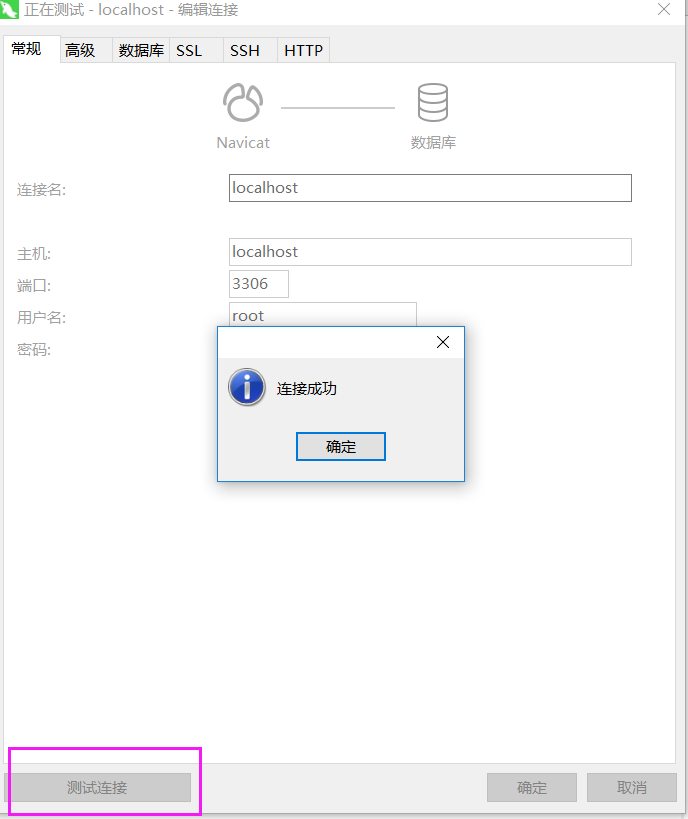
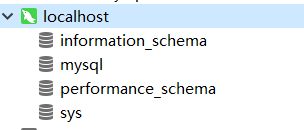





【推荐】国内首个AI IDE,深度理解中文开发场景,立即下载体验Trae
【推荐】编程新体验,更懂你的AI,立即体验豆包MarsCode编程助手
【推荐】抖音旗下AI助手豆包,你的智能百科全书,全免费不限次数
【推荐】轻量又高性能的 SSH 工具 IShell:AI 加持,快人一步
· Linux系列:如何用heaptrack跟踪.NET程序的非托管内存泄露
· 开发者必知的日志记录最佳实践
· SQL Server 2025 AI相关能力初探
· Linux系列:如何用 C#调用 C方法造成内存泄露
· AI与.NET技术实操系列(二):开始使用ML.NET
· 无需6万激活码!GitHub神秘组织3小时极速复刻Manus,手把手教你使用OpenManus搭建本
· C#/.NET/.NET Core优秀项目和框架2025年2月简报
· Manus爆火,是硬核还是营销?
· 终于写完轮子一部分:tcp代理 了,记录一下
· 【杭电多校比赛记录】2025“钉耙编程”中国大学生算法设计春季联赛(1)